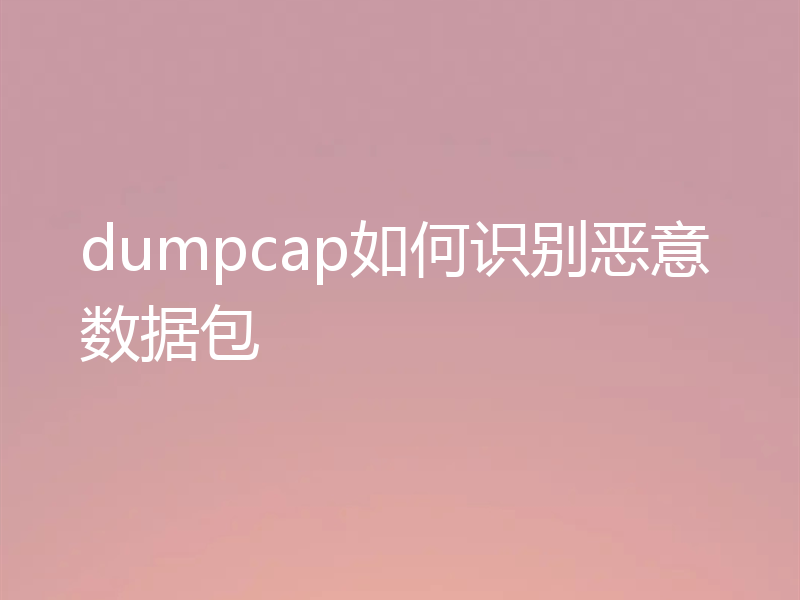随着科技的发展,越来越多的人开始接触和使用Linux系统,而CentOS作为Linux发行版中的一员,凭借其稳定、安全、免费等特点,受到了广大用户的青睐,本文将介绍如何在Windows系统下安装CentOS 7,实现双系统共存。

1. 下载CentOS 7的ISO镜像文件。
2. 准备一个至少8GB容量的U盘,用于制作启动盘。
3. 确保Windows系统中已安装U盘制作工具,如Rufus。
1. 插入U盘,打开Rufus工具。
2. 在设备选项中选择插入的U盘。
3. 引导文件系统选择FAT32,分区方案和目标系统类型保持默认。
4. 点击“选择”按钮,选择已下载的CentOS 7 ISO镜像文件。
5. 点击“开始”按钮,等待制作完成。
1. 重启电脑,进入BIOS设置,将启动项设置为刚制作的U盘。
2. 保存设置并重启,进入CentOS 7安装界面。
3. 选择“Install CentOS 7”,按Enter键开始安装。
4. 选择语言、键盘布局等设置,点击“继续”。
5. 选择“安装目的地”,手动分区硬盘,为CentOS 7分配空间。
6. 设置root密码,创建普通用户。
7. 点击“开始安装”,等待安装完成。
1. 安装完成后,重启电脑,进入BIOS设置,将启动项设置为硬盘。
2. 保存设置并重启,进入CentOS 7的GRUB引导菜单。
3. 选择“CentOS Linux (3.10.0-xxx.el7.x86_64) 7 (Core)”进入CentOS 7系统。
4. 如果需要进入Windows系统,在GRUB引导菜单中选择Windows引导项即可。
我们已经成功在Windows系统下安装了CentOS 7,实现了双系统共存,在使用过程中,如果遇到问题,可以参考官方文档或搜索相关教程进行解决,希望本文能对大家有所帮助,让大家更好地体验Linux系统的魅力。
分享:在Linux系统中,可以使用命令行工具“top”查看当前系统的进程状态和资源占用情况,只需在终端输入“top”命令,即可实时查看各个进程的CPU使用率、内存占用等信息,方便我们了解系统的运行状况。